| 1. 新增ZenCart下载项的选项名称和内容(只要添加一次) ... * 商店设置 - 属性设置 * 设置 允许下载 为 "True" * 设置 重定向下载 为 "True" * 设置 “下载控制订单状态值 大于等于 最低状态 ” 和 “下载控制订单状态值” 选项名称 * 输入新的商品选项名称 - 例如: “版本”,选项类型为“单选”,然后点增加 * 点击 选项内容 按钮 * 选择选项名称,输入新的选项内容 - 例如: 'Windows Zip格式',然后输入排序值,点击增加 说明: 在相同选项名称下,输入其它的下载方式,例如: PDF格式、Word格式等等。 2. 新增商品 ... * 点击 商品管理->商品分类 * 选择一个分类,点击 新商品 * 输入相关资料 - 提示: 可以设置为虚拟商品,但缺省的下载已经是虚拟商品,所以不是必须的 * 添加商品后,点击 商品管理->属性控制 3.ZenCart 属性控制 ... * 选择商品,点击显示 * 在添加新属性部分,选择商品选项名称,如: 版本,以及选择内容,如: Windows Zip格式 * 最下面,在可下载商品中,输入文件名 - 说明: 文件名注意大小写 * 设置有效期和最大下载计数,但先不要点击增加! * 现在,通过FTP上传文件到 /catalog/download 目录,然后再点击增加 * 如果文件名边上有个红点,点击修改 * 仔细核对文件名拼写,确认文件保存在目录/catalog/download下, 然后点击更新 4. 配置ZenCart支付模块为立即下载或延迟下载 ... * 点击模块管理->支付模块 * 设置相应支付模块 * 延迟下载,设置订单状态为等待中(1) - 例如: 支付方式为邮局汇款/个人支票 * 立即下载,设置订单状态为处理中(2) - 例如: 支付方式为信用卡或PayPal(责任编辑:最模板) |
增加一个ZenCart可下载的商品方法
时间:2016-05-28 11:11来源: 作者: 点击:次
1. 新增ZenCart下载项的选项名称和内容(只要添加一次) ... * 商店设置 - 属性设置 * 设置 允许下载 为 True * 设置 重定向下载 为 True * 设置 下载控制订单状态值 大于等于 最低状态 和 下载
顶一下
(0)
0%
踩一下
(0)
0%
------分隔线----------------------------
- 热点内容
-
- 如何修改zen-cart描述和标题
在中文Google里面搜索找不到答案,最后在zen-cart的英文官方网站...
- zencart开发教程:通知者/观察者模式
通过重写机制和自动加载机制, Zen-Cart使得二次开发人员能够很方...
- zencart后台中文汉化教程
ZenCart后台中文化操作方法也很容易 就是几步复制粘贴就完事儿...
- Zencart诡异的子分类地址出错问题
世界末日估计真的要来了,不然怎么会有这么诡异的问题。 C同...
- ZenCart PayPal Express Checkout设置方法
ZenCart PayPal Express Checkout设置方法 1、登录ZenCart后台, 模块管理...
- 如何修改zen-cart描述和标题
- 随机模板
-
-
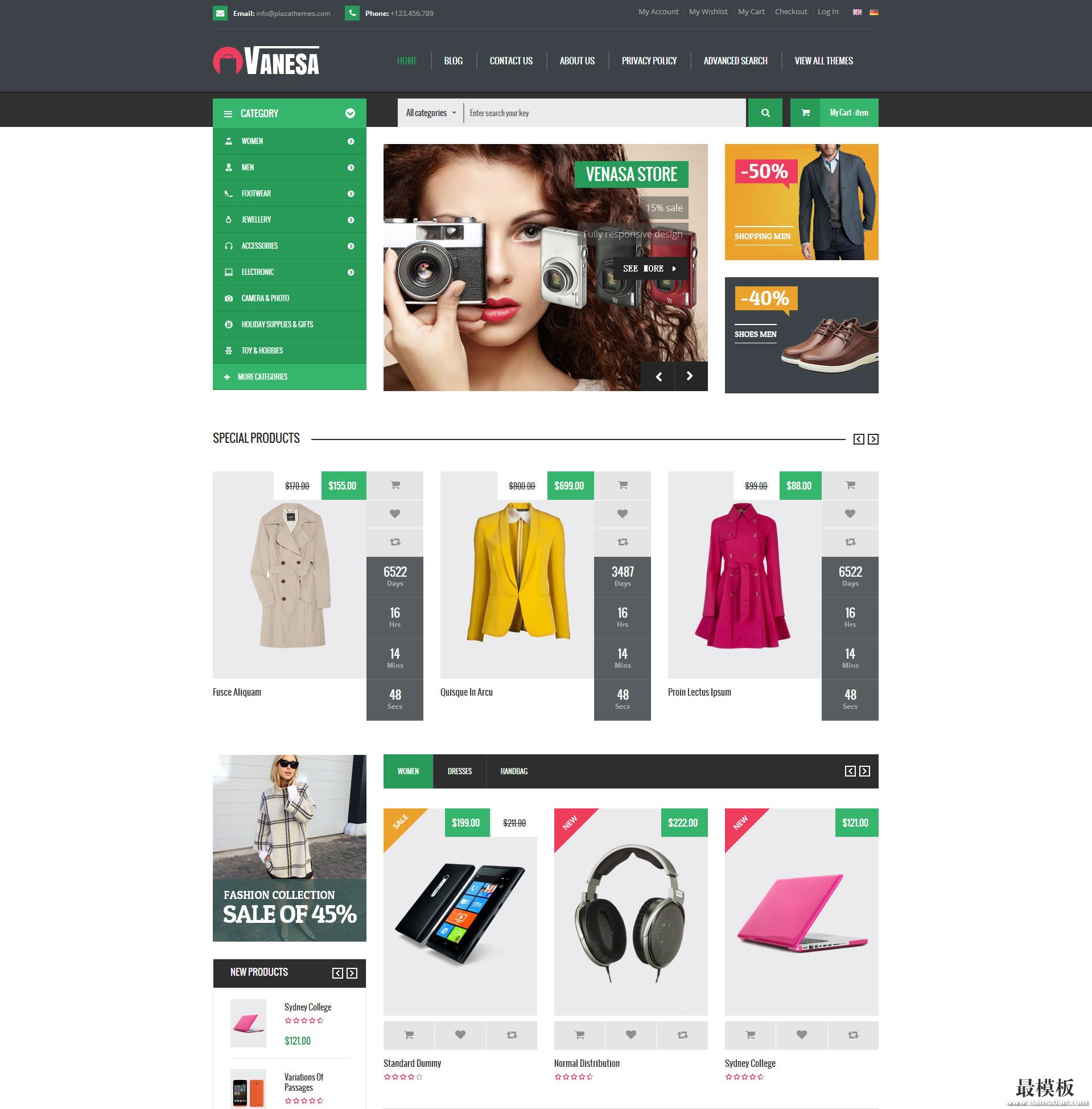 Vanesa 英文大型百货商城
人气:323
Vanesa 英文大型百货商城
人气:323
-
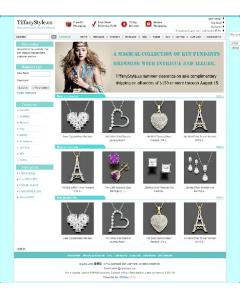 tiff风格珠宝饰品外贸ecs
人气:603
tiff风格珠宝饰品外贸ecs
人气:603
-
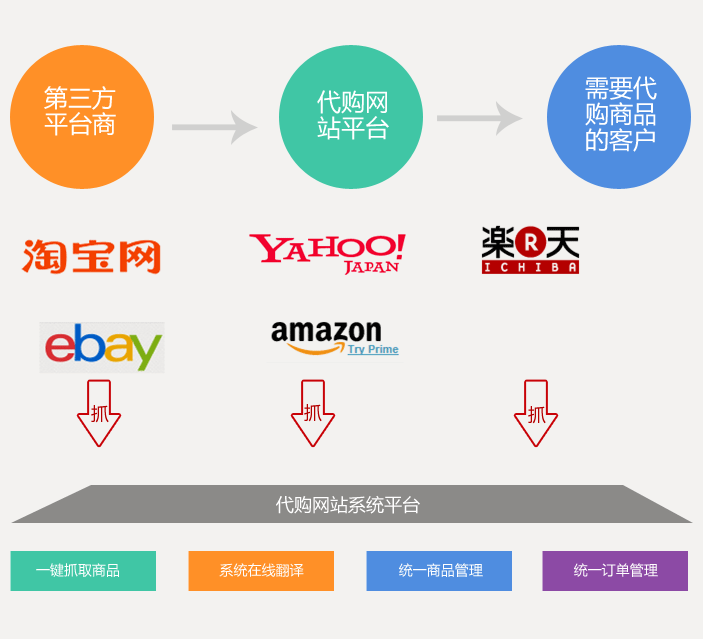 雅虎代拍代购网站系统
人气:1020
雅虎代拍代购网站系统
人气:1020
-
 Milano跨境电商综合商城m
人气:171
Milano跨境电商综合商城m
人气:171
-
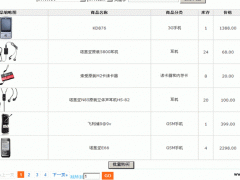 ecshop 批量购买插件
人气:1637
ecshop 批量购买插件
人气:1637
-
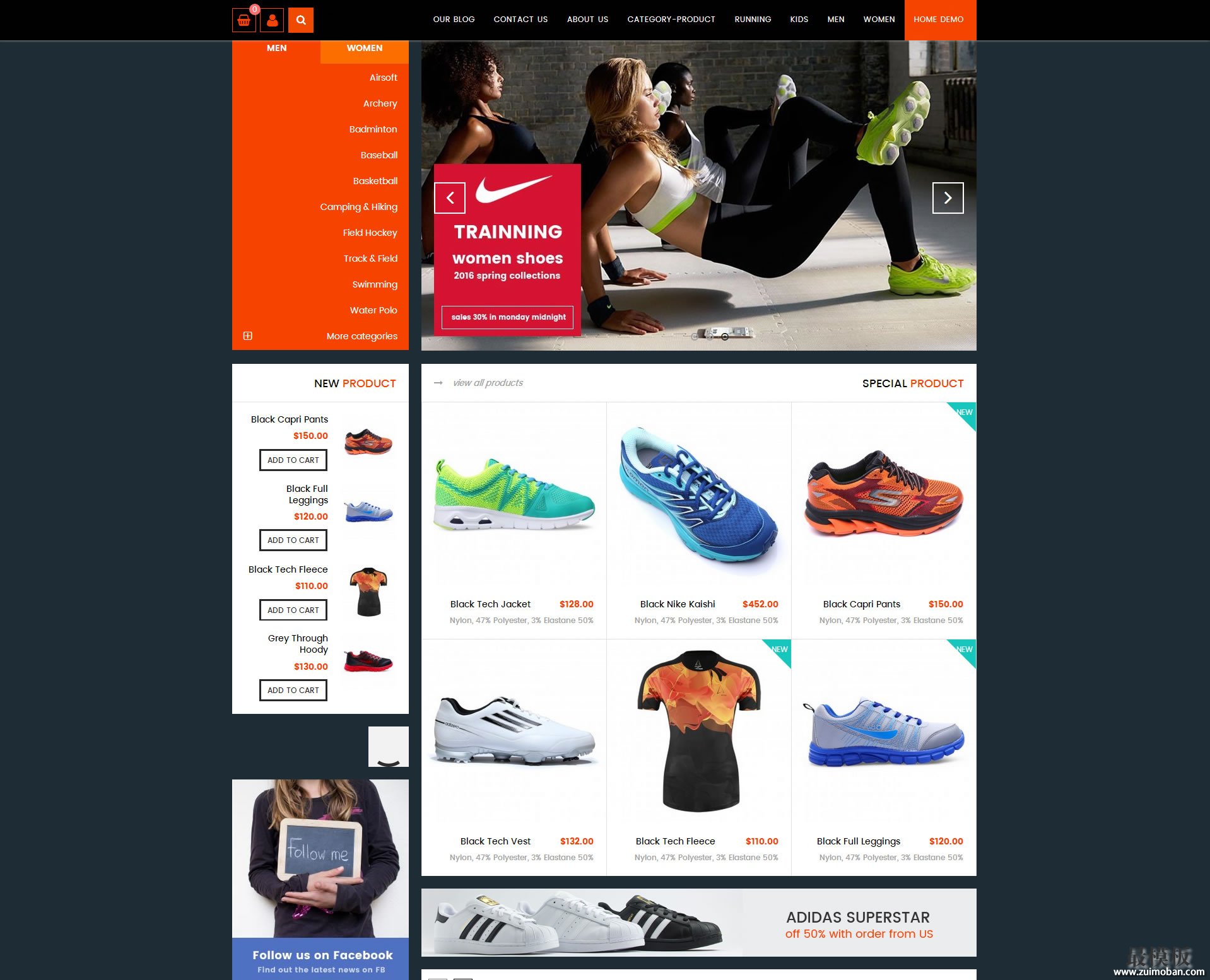 Fastest外贸多用途商城mag
人气:221
Fastest外贸多用途商城mag
人气:221
-
